Bật tắt mã hóa đầu cuối tin nhắn Zalo cho phép bạn tùy chọn về việc sử dụng mã hóa đầu cuối để bảo vệ tin nhắn của mình. Bằng cách bật tính năng này, bạn đảm bảo rằng chỉ người dùng cuối cùng mới có thể giải mã và đọc tin nhắn của bạn. Ngoài ra bạn có thể tắt mã hóa đầu cuối tin nhắn Zalo máy tính, điện thoại nếu như thấy không cần thiết.
Mã hóa đầu cuối Zalo là một trong những tính năng mới vừa được Zalo cập nhật và cung cấp cho người dùng nhằm bảo vệ thông tin cuộc trò chuyện. Hiện tính năng này chỉ có đối với cuộc trò chuyện cá nhân, các hội nhóm chưa được cập nhật.
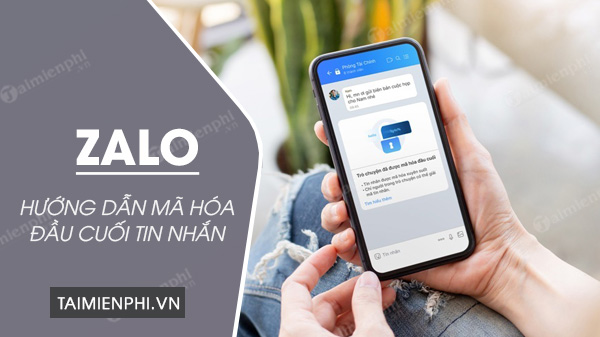
Cách bật tắt mã hóa đầu cuối zalo, tin nhắn trên điện thoại và máy tính
I. Mã hóa đầu cuối Zalo là gì?
Mã hóa đầu cuối là tính năng được thiết kế nhằm ngăn các cuộc trò chuyện bị nền tảng nhắn tin khảo sát. Mỗi cuộc trò chuyện được mã hóa đều có khóa đặc biệt để bảo vệ cuộc trò chuyện đó. Khi sử dụng tính năng mã hóa đầu cuối Zalo, tin nhắn sẽ được mã hóa trước khi gửi đi và không một ai có thể xem hoặc nghe được nội dung đã gửi trong quá trình chuyển tiếp này.
II. Cách bật mã hóa đầu cuối tin nhắn Zalo máy tính, điện thoại
1. Bật mã hóa đầu cuối tin nhắn Zalo trên iPhone, Android
*** Chú ý: Trong bài viết Taimienphi.vn hướng dẫn bật mã hóa tin nhắn Zalo trên iPhone nếu bạn đang sử dụng điện thoại Android bạn cũng có thể làm tương tự.
Bước 1: Mở ứng dụng Zalo trên điện thoại. Nếu chưa có bạn có thể tải và cài đặt tại đây:
- Link tải Zalo cho Android
- Link tải Zalo cho iPhone
Bước 2: Mở cuộc trò chuyện Zalo cần nâng cấp mã hóa đầu cuối => Chọn biểu tượng 3 dấu gạch.
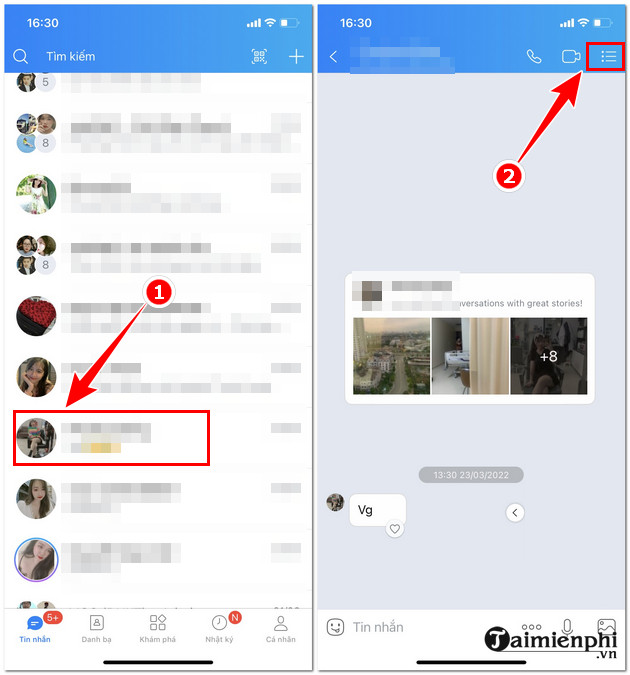
Bước 3: Tại đây chọn mã hóa đầu cuối => Nhấn tiếp theo để chương trình mã hóa đầu cuối tin nhắn Zalo khởi chạy.

Bước 4: Chọn nâng cấp Mã hóa đầu cuối => Khi thông báo nâng cấp thành công bạn chọn quay về trò chuyện.

Cuối cùng là kết quả khi thành công cuộc trò chuyện của bạn sẽ có biểu tượng hình chiếc khóa bên cạnh tên.

Ngoài Zalo bạn đọc cũng có thể tham khảo cách mã hóa tin nhắn Facebook được chia sẻ trong bài viết dưới đây và làm theo các bước hướng dẫn nhé.
- Xem thêm: Cách mã hóa tin nhắn Facebook
2. Bật mã hóa đầu cuối tin nhắn Zalo trên máy tính, laptop
Bước 1: Mở ứng dụng Zalo trên PC. Nếu chưa có bạn có thể tải và cài đặt ngay tại đây: Link tải Zalo
Bước 2: Tại giao diện cuộc trò chuyện Zalo chọn 1 cuộc trò chuyện muốn tạo mã hóa tin nhắn Zalo.

Bước 3: Sau khi mở cuộc trò chuyện chọn biểu tượng ô vuông ( như trong hình)

Bước 4: Tìm mục Mã hóa đầu cuối và click vào đó.

Bước 5: Lúc này bạn chọn nâng cấp để tiến hành mã hóa đầu cuối tin nhắn Zalo trên máy tính.

Khi nâng cấp thành công bạn sẽ nhận được thông báo như hình dưới đây:

Như vậy để bảo vệ tin nhắn Zalo tránh bị xem trộm và rò rỉ nội dung bạn có thể sử dụng tính năng mã hóa đầu cuối tin nhắn Zalo theo cách đã được hướng dẫn ở trên.
III. Cách tắt mã hóa đầu cuối tin nhắn Zalo iPhone, Android và PC
1. Tắt mã hóa đầu cuối Zalo trên điện thoại Android
Bước 1: Cài đặt trình duyệt web Kiwi Brower từ Google Play
- Link tải phiên bản Android: Kiwi Brower cho Android
Bước 2: Mở Kiwi Browser truy cập liên kết TẠI ĐÂY chọn Thêm tiện ích cài đặt ZaX.
Bước 3: Đăng nhập Zalo Web bằng trình duyệt Kiwi Brower, vào Settings (biểu tượng dấu 3 chấm) => chọn ZaX => Tắt mã hóa đầu cuối.
2. Tắt mã hóa đầu cuối Zalo trên điện thoại iPhone
Bước 1: Cài đặt trình duyệt Orion từ AppStore TẠI ĐÂY
Bước 2: Thiết lập cài đặt chung cho Orion:
- Chọn Orion làm trình duyệt mặc định: Settings => Default Browser => Open Orion Settings => Default Browser App => Chọn Orion
- Đổi User Agent cho trình duyệt Orion: Vào Settings => User Agent => Custom =>Nhập zaxapp
- Cho phép cài tiện ích mở rộng trên Orion: Settings => Cho phép cài tiện ích mở rộng Firefox (như hình)
Bước 3: Mở trình duyệt Orion, truy cập liên kết TẠI ĐÂY để tải và cài tiện ích ZaX
Bước 4: Đăng nhập Zalo Web bằng trình duyệt Orion, vào Settings (biểu tượng dấu 3 chấm) => chọn ZaX => Tắt mã hóa đầu cuối.
3. Tắt mã hóa đầu cuối tin nhắn Zalo trên máy tính, laptop
Bước 1: Tải và cài đặt phần mềm ZaX TẠI ĐÂY
Bước 2: Mở và Kích hoạt Zalo Extension.
Bước 3: Chọn biểu tượng ZaX và chọn Tắt mã hoá đầu cuối.
https://thuthuat.taimienphi.vn/huong-dan-ma-hoa-dau-cuoi-tin-nhan-zalo-69911n.aspx
Bài viết trên đây hướng dẫn bạn đọc cách bật tắt mã hóa đầu cuối tin nhắn Zalo trên các hệ điều hành máy tính, Android và iOS. Nếu trong quá trình thực hiện phát sinh lỗi, hãy comment trong phần bình luận bên dưới. Taimienphi sẽ giải đáp toàn bộ thắc mắc của bạn đọc.